越来越多的用户会选择在word软件中,来完成文档文件的编辑工作,这是因为软件中强大的功能能够很好的满足用户的多种编辑需求,让用户简单轻松的完成了编辑工作,以此来提升自己的编辑效率,当用户在word软件中编辑文档文件时,想要在页面上插入多张图片,但是需要将这些图片排放整齐,用户应该怎么来操作实现呢,其实这个问题是简单的,用户在页面上插入表格后,将其属性设置为不自动重调尺寸以适应内容选项,接着在表格单元格中依次插入图片并去除表格边框即可,那么接下来就让小编来向大家分享一下word将多张图片排版整齐的方法教程吧,希望小编的教程可以帮助到大家。
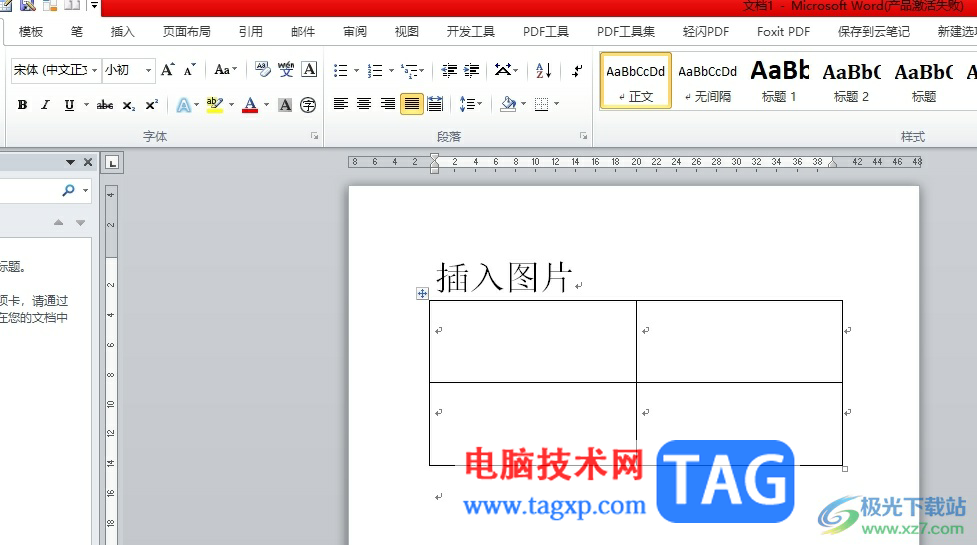
1.用户在电脑上打开word软件,并来到文档文件的编辑页面上插入表格来进行设置

2.接着用户全选表格并用鼠标右键点击,在弹出来的右键菜单中选择表格属性选项
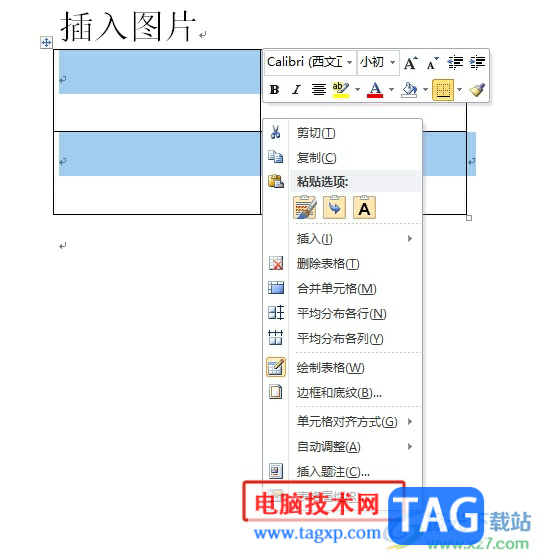
3.进入到表格属性窗口中,用户在窗口的右下角按下选项按钮,页面将会发生切换
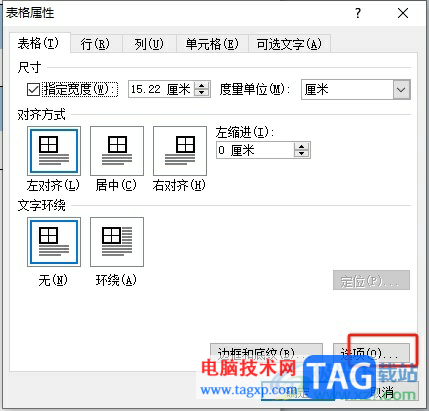
4.在打开的表格选项窗口中,用户在选项板块中取消勾选自动重调尺寸以适应内容选项并按下确定按钮
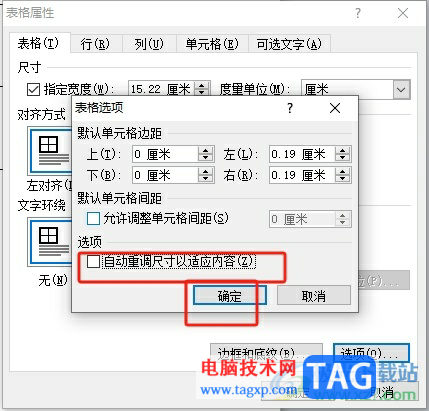
5.这时用户在页面上方的菜单栏中点击插入选项,显示出相关的选项卡后,用户选择图片选项
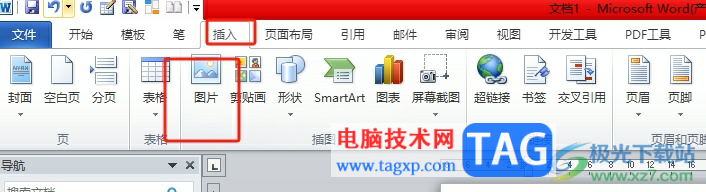
6.进入到插入图片的文件夹窗口中,用户选择图片并按下插入按钮来把图片插入单元格中
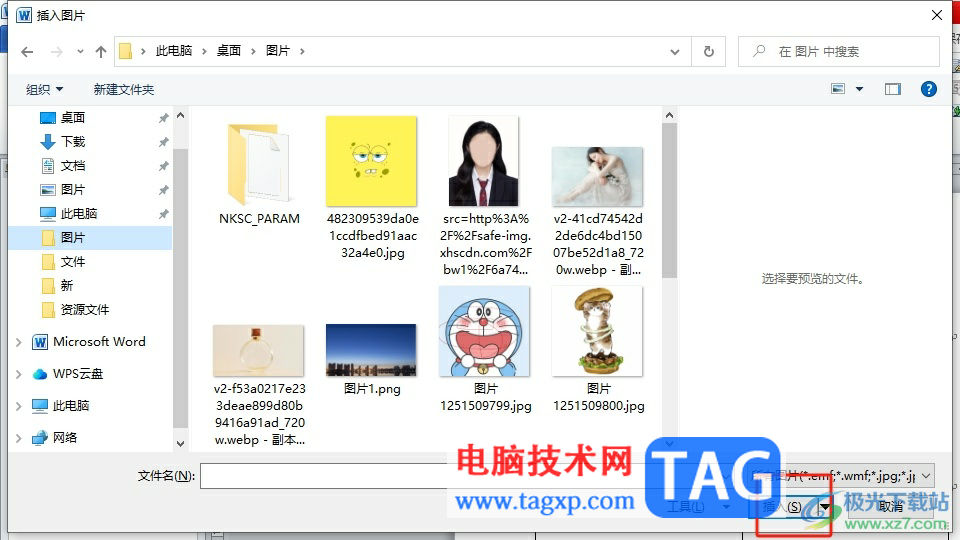
7.需要用户重复操作为表格中的单元格插入图片,然后在表格工具的设计选项卡中点击边框选项

8.弹出下拉选项卡后,用户选择其中的无框线选项,就可以成功将表格的框线去除
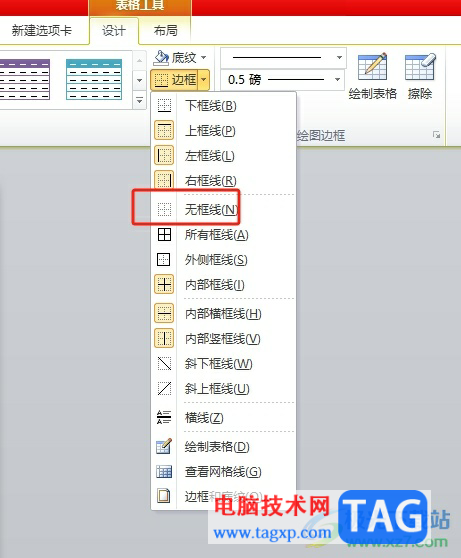
9.如图所示,用户可以看到页面上的多张图片已经成功排版整起了
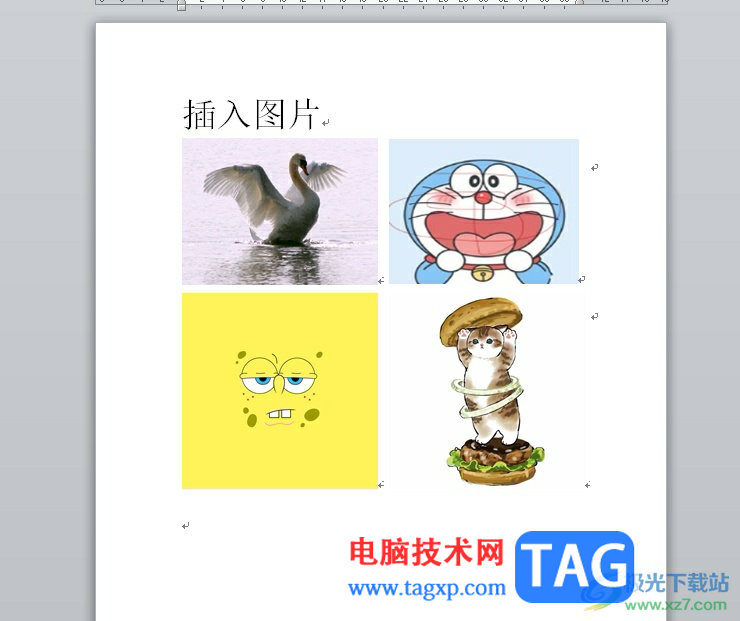
以上就是小编对用户提出问题整理出来的方法步骤,用户从中知道了只需简单的利用表格来插入图片,接着再把表格的边框去除即可解决问题,方法简单易懂,因此感兴趣的用户可以跟着小编的教程操作试试看,一定可以解决好这个问题的。
 显卡驱动更新指导:如何安全更新显卡驱
显卡驱动更新指导:如何安全更新显卡驱
显卡在游戏体验和专业图形处理中的重要性毋庸置疑。随着游戏......
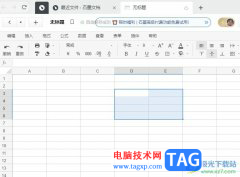 石墨文档设置单元格只可以输入特定值
石墨文档设置单元格只可以输入特定值
石墨文档是一款在线协同编辑工具,支持多人同时协作一个文档......
 主板故障排查技巧:如何判断主板工作是
主板故障排查技巧:如何判断主板工作是
主板被誉为电脑的核心组件之一,负责连接所有硬件并确保它们......
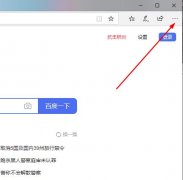 edge浏览器怎么设置主页详细操作方法
edge浏览器怎么设置主页详细操作方法
win10系统中的edge浏览器很好用但是很多时候还是不怎么兼容这时......
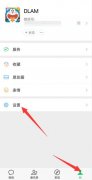 微信听筒模式要不要开启
微信听筒模式要不要开启
微信听筒模式可以开启。1、打开微信进入页面,点击我选择设置......

在使用word时,我们也许都遇到过一种特殊的查找替换的烦恼,就是想将一些文字批量替换成图片的情况。那么这个是不是就没法完成呢?非也。Word的查找替换功能其实很强大,除了实...

WPS是一款被大家频繁使用的办公软件,大家通过该软件更好的处理自己要整理的资料、数据、报表以及需要演讲的内容,当你进行文章的编写的过程中,需要插入脚注来引用一些名言名句,而插...

在WPS文档中编辑文字内容是非常简单且频繁的事,但是也总是会遇到在编辑过程中的一些问题,比如怎么在正文的前面添加一个标题内容,如果是经常编辑文字内容的小伙伴来说就是十分简单的...

Word文档是很多小伙伴都在使用的一款办公软件,在其中编辑文本内容时,我们有时候会需要设置标题级别,比如设置不同的标题级别后,插入自动目录等等,非常方便。那小伙伴们知道Word文档...

Word中进行图片格式的操作技巧 word图片怎么版式可以让文档排版更加美观,Word中进行图片格式的操作技巧 word图片怎么版式可以让文档排版更加美观 正确的word图片版式可以让文档排版更加美观...

我们在编辑文档的时候,一般使用的办公工具为WPS,在WPSWord文档中,有一个域功能,你可以在文档中的任何一个需要的位置进行插入域,并且还可以选择域的类型,比如可以设置文件,当前时...

Word文档是一款非常好用的办公软件,很多小伙伴都使用。如果我们需要在Word文档中输入勾符号,小伙伴们知道具体该如何进行操作吗,其实操作方法是非常简单的,只需要进行几个非常简单的...

众所周知word软件是大部分用户在电脑上都会下载安装的办公软件,给用户带来了许多的便利和好处,让用户提升了编辑速度,当用户在word软件中编辑文档文件时,就可以感受到软件中的功能是...

Word文档是很多小伙伴都在使用的一款软件。在其中我们可以使用各种专业化的功能对文本内容进行编辑和处理。如果我们希望在Word文档中批量删除多余的回车符,小伙伴们知道具体该如何进行...

Word文档是很多小伙伴都在使用的一款办公软件,在其中我们可以非常方便地对文本内容进行各种专业化的编辑处理。如果有需要,我们可以在打开文档时,点击界面右侧的提示信息,快速定位...

word作为热门的办公软件,受到了许多的用户称赞,并且成为了用户的必备办公软件,因此word软件是大部分用户很喜欢的办公软件,当用户在word软件中编辑文档文件时,会遇到各种各样的问题,...
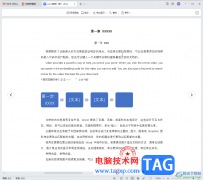
Word文档是很多小伙伴都在使用的一款软件,很多小伙伴在需要编辑和处理文本内容是都会首选使用该软件。如果我们在电脑版WPS文档中进入了阅读版式,后续需要退出阅读版式继续编辑文档内...

有的小伙伴在WPSWord文档会进行表格的插入和制作,在编辑表格内容的时候,发现表格和标题的位置之间有很大的间距,但是怎么也不能删除这些空白,那么针对这样的问题该如何解决呢,其实...

相信大家都知道极光PDF阅读器是一款功能强大的文件阅读软件,那么大家知道极光PDF阅读器怎么将文件改成word格式吗?还不知道的朋友具赶快来看看本篇文章吧。...

说起Word文档这款软件,相信小伙伴们都比较熟悉。我们在进行办公时经常会需要使用到该软件。比如我们有时候会需要使用该软件完成各种稿件的撰写,各种学术论文的撰写,各种项目策划书...